

Platnost vložené čipové karty NFC a čtečky čipové karty NFC můžete zkontrolovat po nakonfigurování možností čipové karty NFC pro server PRISMAsync Print Server.
Čtečku připojte do volného portu USB na zadní straně serveru PRISMAsync Print Server.
Otevřete aplikaci Settings Editor a přejděte do části: .
 Karta [Uživatelé]
Karta [Uživatelé] Klepněte na tlačítko [Konfigurace chytrých karet NFC].
 Možnost [Konfigurace chytrých karet NFC]
Možnost [Konfigurace chytrých karet NFC] V části [Otestovat chytré karty] klepněte na [Spustit hledání].
 Otestovat chytré karty
Otestovat chytré kartyPomocí rozbalovacího seznamu [Výběr čtečky karet] vyberte připojenou čtečku.
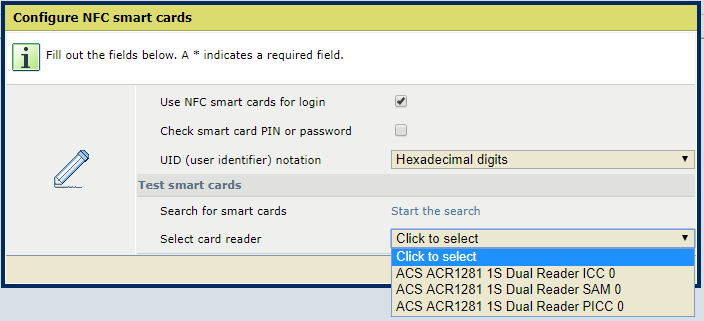 Otestovat chytré karty
Otestovat chytré kartyPole [Stav karty] zobrazuje stav načtené čipové karty:
[Čitelné]: Server PRISMAsync Print Server může čipovou kartu přečíst.
[Nečitelné]: Server PRISMAsync Print Server nemůže čipovou kartu přečíst.
[Chytrá karta nebyla nalezena]: ve čtečce není žádná čipová karta.
Pole [Název karty] a [ATR karty] zobrazují podrobnosti čipové karty.
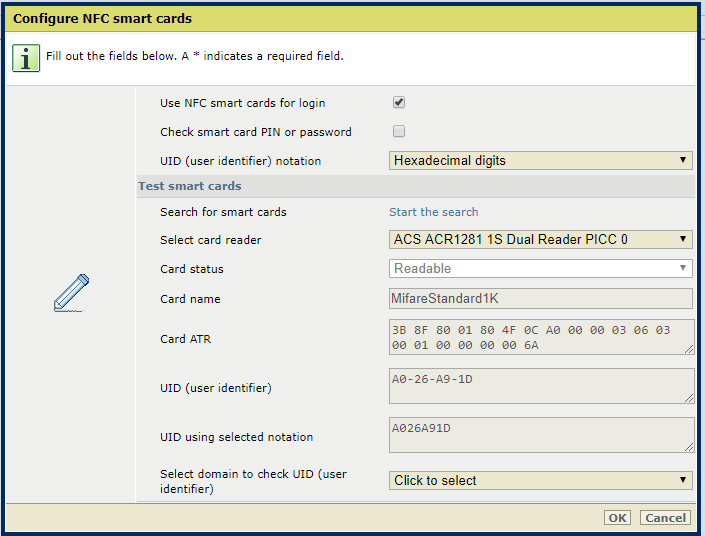 Otestovat chytré karty
Otestovat chytré kartyPomocí rozevíracího seznamu [Výběr domény pro kontrolu UID (identifikátor uživatele)] vyberte doménu, na které se konfigurují uživatelé čipové karty.
Server PRISMAsync Print Server nyní vybranou doménu zkontroluje.
Po nalezení domény se zobrazí výsledky testu: [Úspěšně dokončeno]. Pokud test odhalí jakékoli problémy, budou uvedeny.
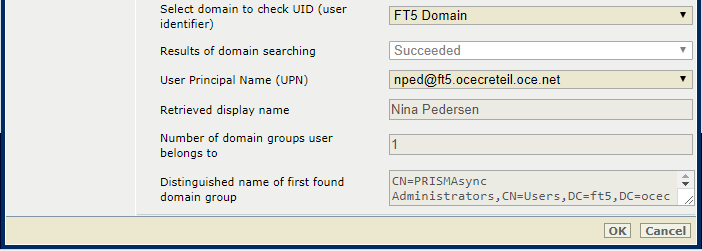 Otestovat chytré karty
Otestovat chytré kartyV případě více uživatelů, kteří představují identifikátor UID (user identifier), použijte rozevírací seznam [Hlavní název uživatele (UPN)] a vyberte uživatele, kterého chcete otestovat.
Server PRISMAsync Print Server nyní načte informace o uživateli.
[Načtený zobrazovaný název]: název uživatelského účtu LDAP.
[Počet doménových skupin, do kterých uživatel patří]: počet skupin uživatelů LDAP, do kterých uživatel patří.
[Rozlišovací název první nalezené doménové skupiny]: specifikace LDAP pro první nalezenou doménovou skupinu uživatelů.
Klepněte na tlačítko [OK].